- Jeśli chcesz zarządzać plikami iPada w systemie Windows, zdecydowanie potrzebujesz do tego dedykowanego menedżera plików.
- Jedno z poniższych narzędzi pozwala przesyłać pliki z komputera na iPada i synchronizować wszystko, co działa na iPadzie.
- Inne oprogramowanie umożliwia przesyłanie danych między telefonami z różnymi systemami operacyjnymi.
- Zapewniamy również 100% darmowy eksplorator plików i aplikacja do zarządzania aplikacjami dla Urządzenia z systemem iOS.
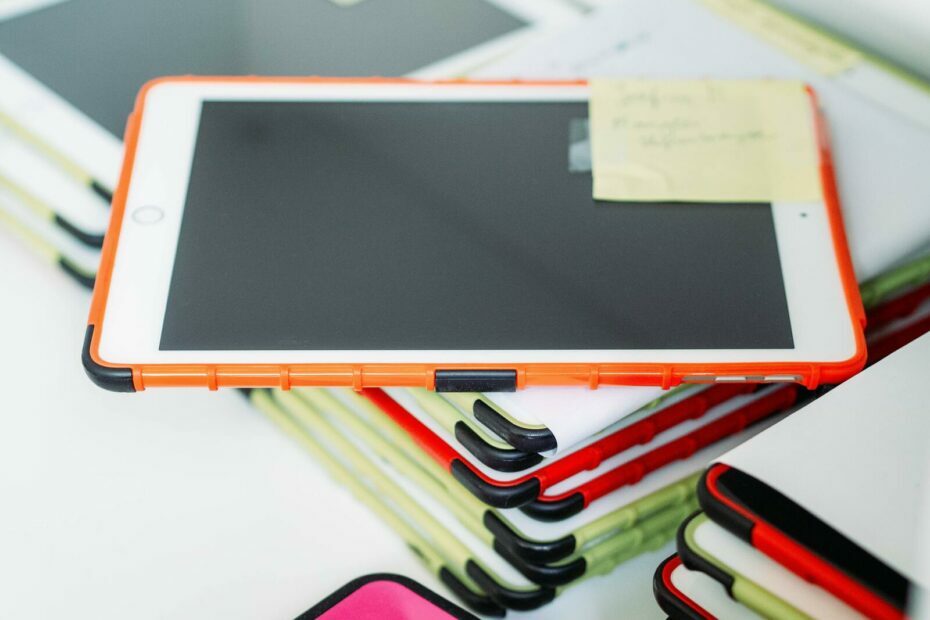
To oprogramowanie sprawi, że Twoje sterowniki będą działały, dzięki czemu będziesz chroniony przed typowymi błędami komputera i awariami sprzętu. Sprawdź teraz wszystkie sterowniki w 3 prostych krokach:
- Pobierz poprawkę sterownika (zweryfikowany plik do pobrania).
- Kliknij Rozpocznij skanowanie znaleźć wszystkie problematyczne sterowniki.
- Kliknij Zaktualizuj sterowniki aby uzyskać nowe wersje i uniknąć nieprawidłowego działania systemu.
- DriverFix został pobrany przez 0 czytelników w tym miesiącu.
Menedżery plików iPada to wyspecjalizowane narzędzia, które umożliwiają użytkownikom przeglądanie i otwieranie plików przechowywanych na ich urządzenia, skopiuj je na inne urządzenie, wyślij pocztą e-mail i nie tylko.
iOS to świetny mobilny system operacyjny, ale ma pewne ograniczenia. Na przykład użytkownicy iOS nie mogą zarządzać swoimi plikami tak łatwo, jak Użytkownicy Androida lub Windows. To zadanie staje się jeszcze trudniejsze, jeśli chodzi o zarządzanie plikami iPada w systemie Windows. Naprawdę potrzebujesz dedykowanego menedżera plików do tego zadania.
Za pomocą menedżerów plików iPada możesz wykonywać następujące zadania:
- Wytnij/kopiuj/wklej pliki i foldery
- Twórz lub usuwaj pliki i foldery
- (W niektórych aplikacjach) edytuj pliki w czasie rzeczywistym
- Utwórz synchronizację Dropbox/Box.net/iCloud
- Dostęp/otwieranie plików różnego typu (obrazy, pdf, zip itp.)
Przesyłanie plików z iPada do komputera z systemem Windows jest dość trudne ze względu na ograniczenia iTunes. Aby pomóc Ci lepiej zarządzać plikami iPada na komputerze, wymienimy pięć aplikacji, które pozwolą Ci to zrobić bez jailbreakowania urządzenia.
Jakie są najlepsze menedżery plików iPada?
| iExplorer | Pudełko iFun | iNarzędzia | AnyTrans w iMobie | iMazing | Syncios | IOTransfer 2 PRO | |
|---|---|---|---|---|---|---|---|
| RANGA (1 do 5) | 4,5 | 4 | 3.5 | 4.5 | 3.5 | 4,5 | 4.0 |
| Bezpłatna/Płatna | Płatny | Wolny | Bezpłatna (próbna) | Wolny | Płatny | Wolny | Bezpłatna (próbna) |
| Utworzyć kopię zapasową | tak | Aplikacje | tak | Nie dotyczy | tak | tak | tak |
| Używanie urządzenia jako pamięci | tak | tak | Nie dotyczy | tak | tak | tak | tak |
| Selektywny wybór pliku | tak | tak | tak | tak | tak | tak | tak |
| Przechowuje metadane | tak | tak | tak | Nie dotyczy | Nie dotyczy | tak | Nie dotyczy |
| Zarządzanie urządzeniami mobilnymi | tak | tak | tak | tak | tak | tak | tak |
| Tryb tylko wyświetlania | Nie | Nie | Nie | tak | Nie | Nie dotyczy | Nie dotyczy |
| Wsparcie 24/7 | Nie | Nie | Nie | Nie | Nie | Nie dotyczy | Nie dotyczy |
| Wymagany iTunes | Nie | Nie | Nie | Nie | Nie | Nie | Nie |
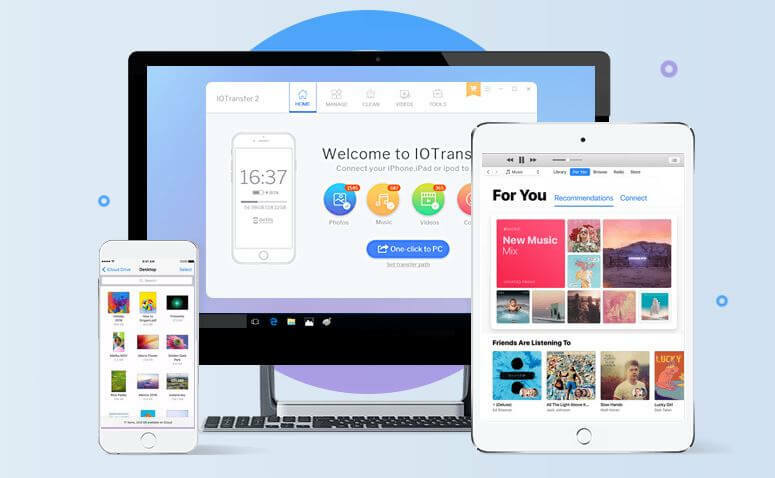
To świetne narzędzie dla każdego, kto chce zarządzać plikami na iPadzie, ale także na iPhone. Co może zrobić? Przede wszystkim jego interfejs pozwala na łatwiejsze zarządzanie wszystkimi plikami, w tym wszystkimi formatami dostępnymi na urządzeniach z systemem iOS, zwłaszcza na iPadzie. Możesz organizować w kolekcje swoje zdjęcia, obrazy, filmy i muzykę, ale możesz także z łatwością usuwać pliki, których już nie potrzebujesz.
Kolejną świetną funkcją jest to, że możesz przenosić akta z komputera na iPada z łatwością. Będziesz mógł zsynchronizować wszystko, co dosłownie może działać na Twoim iPadzie. Zawiera również funkcję pobierania wideo, która umożliwia pobieranie filmów z różnych platform, takich jak Facebook, Youtube, Instagram, Vimeo itp.
Jeszcze jedną ważną funkcją, ale nie ostatnią, jest czyszczenie iPada / iPhone'a. Będziesz mógł uwolnić przestrzeń magazynowa i zoptymalizować pracę Twojego urządzenia. Wystarczy, że wybierzesz niezbędne parametry. Wypróbuj za darmo i sprawdź, czy odpowiada Twoim potrzebom.

IOTransfer
IOTransfer umożliwia swobodne i łatwe przesyłanie plików i tworzenie kopii zapasowych danych między wszystkimi urządzeniami Apple.
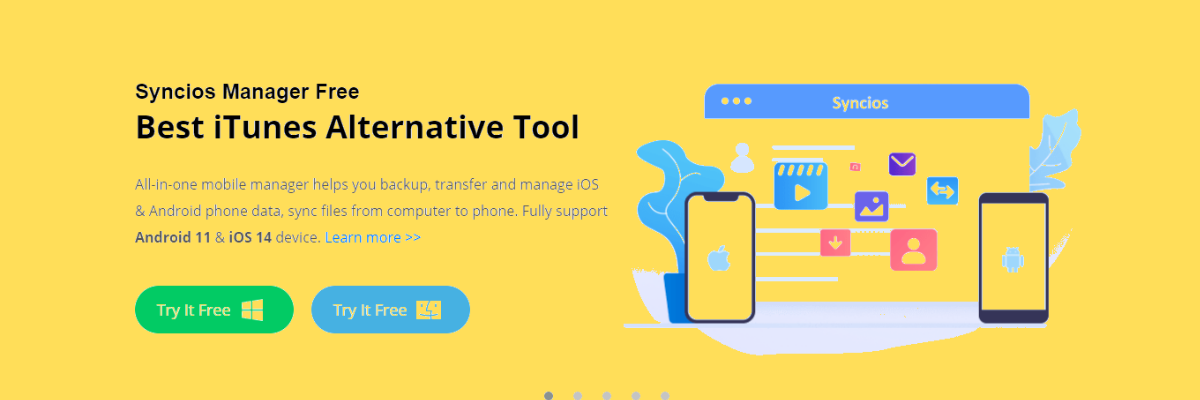
Syncios to oprogramowanie, które pozwala użytkownikom zarządzać ich iOS i Android urządzenia z wielką łatwością. Oprogramowanie umożliwia przesyłanie danych między telefonami z różnymi systemami operacyjnymi.
Zazwyczaj trudno jest przenieść pliki z komputera na osobiste urządzenie mobilne. Jednak dzięki Syncios możesz przenieść całą swoją muzykę, zdjęcia, aplikacje, filmyi pliki między urządzeniami w uproszczony sposób za pomocą zaledwie kilku kliknięć.
Oprócz przesyłania danych program może również synchronizować biblioteki telefonu i tworzyć kopie zapasowe wszystkich danych, aby były bezpieczne. W ten sposób możesz odzyskać wszelkie uszkodzone lub usunięte dane.

Syncios
Proste, ale skuteczne rozwiązanie do przesyłania treści między Androidem i iOS oraz przesyłania danych z iTunes, iCloud, biblioteki iTunes na komputer.

Anytrans to bezpłatne oprogramowanie iPhone Explorer opracowane w celu uzyskiwania dostępu, eksplorowania i zarządzania systemem plików iPhone'a, iPada i iPoda touch bez jailbreakowania urządzenia.
To kolejna w 100% darmowa aplikacja do eksploratora plików i menedżera aplikacji dla Urządzenia z systemem iOS. Narzędzie zapewnia bezpłatną aplikację do zarządzania plikami na iOS, która pozwoli Ci zarządzać plikami na Twoim urządzeniu. Będziesz mógł przesyłać dokumenty i pliki z komputera na iPada i odwrotnie.
Narzędzie pozwala również na korzystanie z zaawansowanej personalizacji iPada. Na przykład będziesz mógł zmienić tekst aplikacji, ikony, dźwięki i tak dalej.
Anytrans to jedno z najprzyzwoitszych i najbezpieczniejszych darmowych programów do przeglądania plików na iOS, które zapewnia pełną kontrolę nad systemem plików iPhone'a, iPada i iPoda touch. Wprowadzając intuicyjny Eksplorator plików berło, teraz ten dokładnie opracowany ekstraktor kopii zapasowych iPhone'a pomoże Ci natychmiast uzyskać dostęp do systemu plików iOS i manipulować nim.
Anytrans ma imponujący obiekt ponad iTunes i inne podobne iPhone Explorer. Świetnie nadaje się do przesyłania muzyki z jednego iPhone'a na nowego iPada lub odbudowywania biblioteki iTunes za pomocą muzyki i list odtwarzania.
Łatwo wyeksportuj dane aplikacji, zapisane gry i ustawienia osobiste na nowy iPhone 7, iPhone 7 Plus lub iPad Pro. Wypróbowanie wszystkich nowych i ekscytujących funkcji AnyTrans jest bezpłatne, pobierając poniżej wersję próbną.

AnyTrans
AnyTrans to wszechstronny menedżer dla zawartości iPada, iPhone'a, iTunes, iPoda i iCloud, umożliwiający łatwe przesyłanie, zarządzanie i tworzenie kopii zapasowych danych iOS.
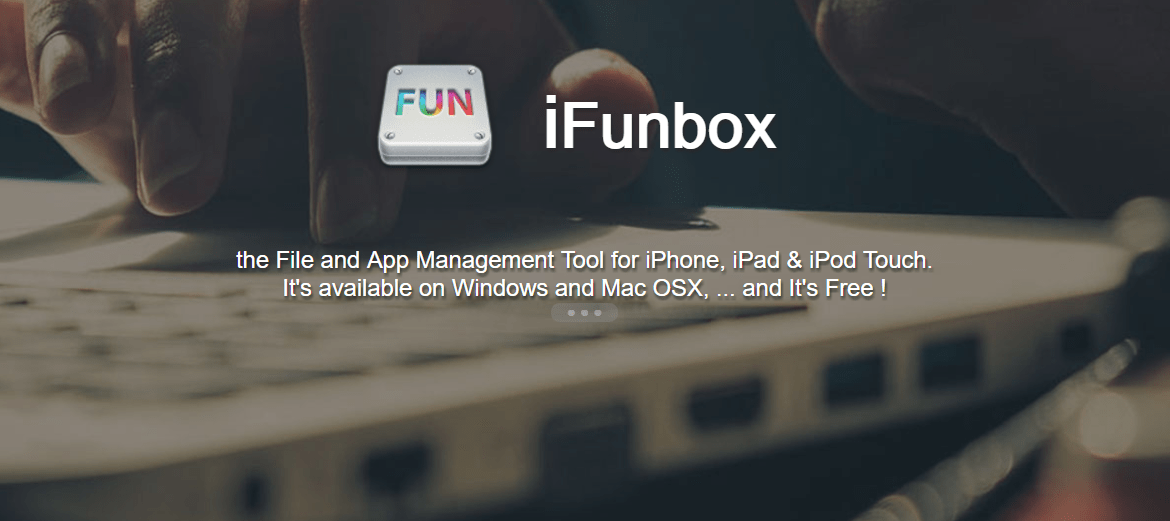
iFunBox to doskonały menedżer plików dla urządzenia z systemem iOS. iFunBox może być zdefiniowany jako alternatywa dla iExplorera, ale ma kilka dodatkowych funkcji, w tym zarządzanie aplikacjami. Możesz go używać do instalowania lub usuwania aplikacji z iPada.
Oprogramowanie umożliwia również instalowanie aplikacji z plików .ipa z komputera na urządzenie. Proces instalacji jest bezpieczny, ponieważ aplikacje są instalowane w zabezpieczona piaskownica.
Możesz także wsadowo instalować aplikacje i bardzo szybko zarządzać aplikacjami i grami na urządzeniu. iFunbox może łatwo zarządzać aplikacjami sprzętowymi, zdjęciami, muzyką, filmami, dzwonkami telefonów komórkowych, notatkami głosowymi i nie tylko.
aplikacje iOS przechowują dane takie jak konto użytkownika, Historia czatu, zapisane gry, zakupy w aplikacji i tak dalej. iFunBox zapewnia łatwy sposób manipulowania tymi danymi w celu oczyszczenia śladu użytkowania, gier czatowych, kopii zapasowych wiadomości czatów i innych.
⇒Sprawdź iFunBox
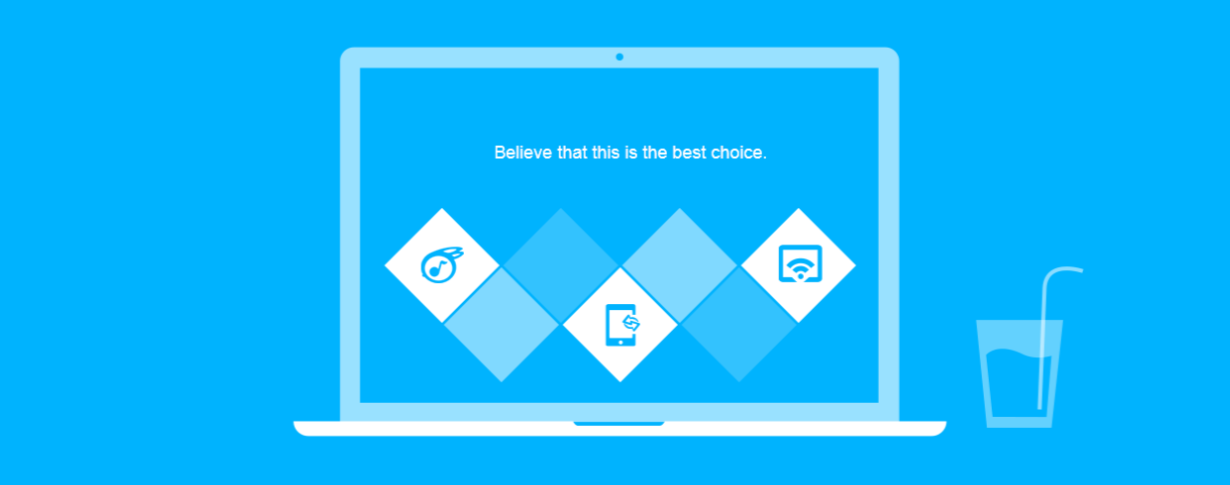
iTools pozwala tworzyć kopie zapasowe aplikacji na iPhone'a i iPada, a nawet przywracać je lub odinstalowywać. Narzędzie pozwala zsynchronizuj swoją muzykę, kontakty i dane wiadomości bezpośrednio na komputerze. Możesz także przeglądać pliki i foldery aplikacji na swoim urządzeniu.
iTools umożliwia również konfigurację iBooków, Głoska bezdźwięczna, ustawienia Zdjęć, a także możesz utworzyć kopię zapasową offline.
Możesz także użyć iTools, aby bezpośrednio zainstalować pliki ipa na swoim iPhonie / iPadzie i zaprojektować wygląd HomeScreen.
Oprogramowanie jest również dostarczane z wbudowanym konwerterem PXL na IPA, który pozwala konwertować aplikacje pxl na aplikacje ipa, ponieważ format aplikacji ipa jest najbezpieczniejszy.
⇒ Sprawdź iTools
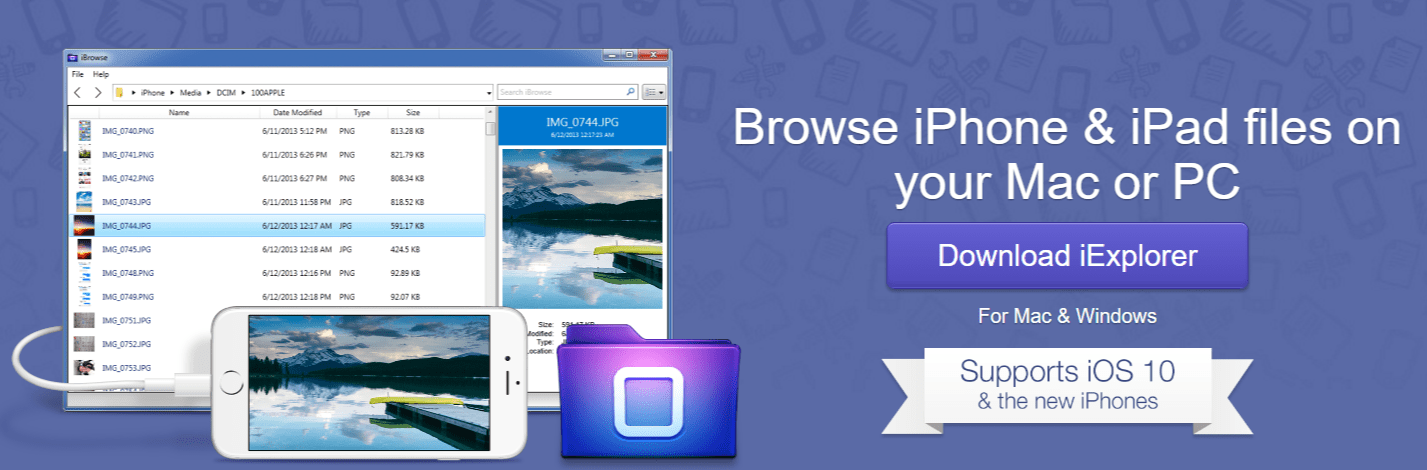
iExplorer to świetne oprogramowanie, którego możesz używać do przeglądania wszystkich plików iPada i eksplorowania plików danych aplikacji.
Aby wyeksportować pliki do komputera, wykonaj poniższe czynności:
- Przejdź do folderu lub pliku, który chcesz wyeksportować.
- Kliknij go prawym przyciskiem myszy> wybierz opcję Eksportuj i folder docelowy w wyskakującym oknie.
- Naciśnij przycisk OK i gotowe. Teraz Twoje pliki zostaną wyeksportowane na Twój komputer.
Wymagania obejmują:
- Urządzenie iOS (iPad/iPhone/iPod)
- iTunes 10 lub nowszy zainstalowany w systemie
- Windows XP /Vista/7/8/8.1/10
Aby pobrać narzędzie, przejdź do Strona aplikacji iBrowsei pobierz iExplorer. Po zakończeniu pobierania uruchom plik iBrowse .dmg. Po otwarciu przeciągnij ikonę do folderu Aplikacje, aby ją zainstalować.
⇒ Sprawdź iExplorer
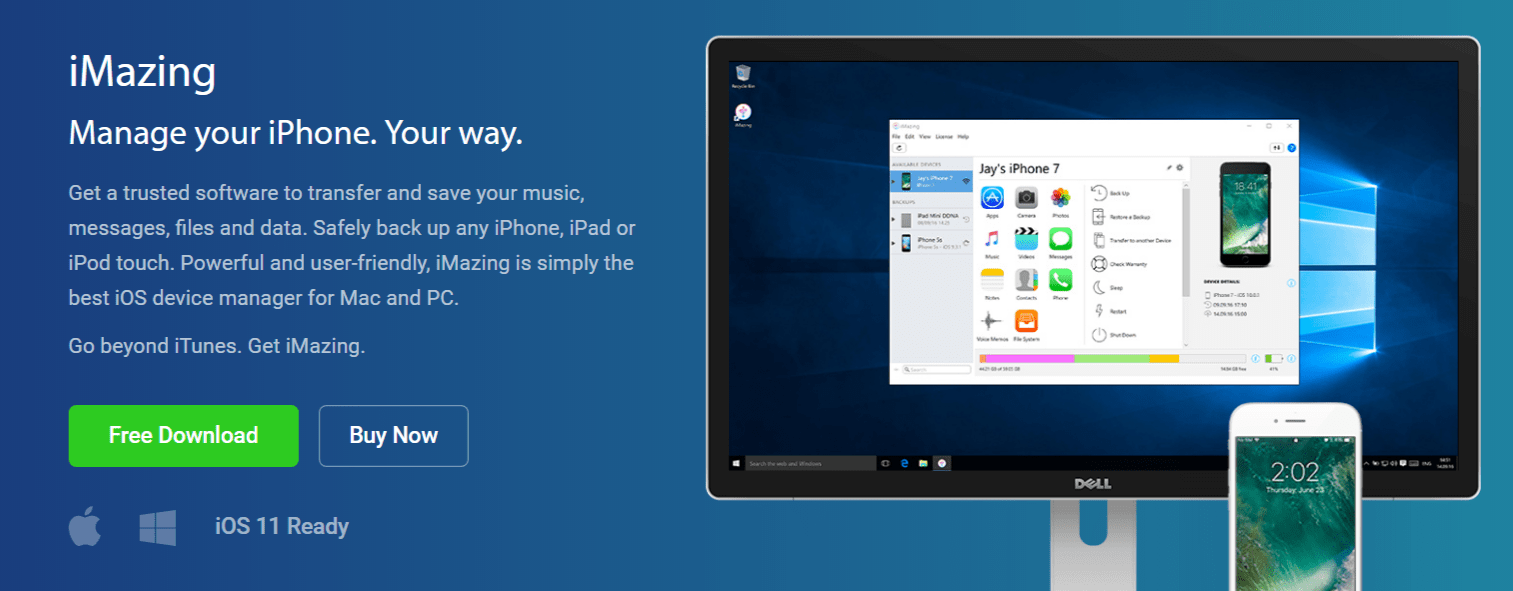
iMazing to niezawodne narzędzie do przesyłania i zapisywania muzyki, plików, wiadomości i danych. Możesz go używać do bezpiecznego tworzenia kopii zapasowych dowolnego iPhone'a, iPoda touch i iPada. Narzędzie jest jednym z najlepszych menedżerów urządzeń iOS na komputery PC.
Teraz możesz szybko przenieść swoje dane na nowy iPhone. Bez iCloud lub iTunes, możesz skopiować wszystko lub wybrać odpowiednią zawartość do przeniesienia.
Możesz teraz kopiować muzykę w tę iz powrotem między iPhonem, iPadem, iPodi komputer. Nie ma więcej potrzebnych synchronizacji iTunes.
Możesz także eksportować swoje zdjęcia i filmy bez iCloud lub iTunes. Zapisz swoje ulubione chwile na komputerze Mac lub PC.
W przeciwieństwie do iTunes i iCloud, to narzędzie nigdy nie zastąpi kopii zapasowych Twojego iPhone'a i iPada. Nie wymaga płatnego przechowywania w chmurze. iMazing jest niezawodny i innowacyjny, i może być jedynym oprogramowaniem na rynku, które oferuje automatyczne rozwiązanie do tworzenia kopii zapasowych i archiwizacji, za darmo. za darmo.
Możesz teraz zachować kontrolę i nigdy nie trać cennych informacji. Przy każdej kopii zapasowej iMazing tworzy nowe zdjęcie Twojego urządzenia Apple. Twoje archiwa iPhone'a i iPada będą mogły od teraz korzystać z bezpiecznego szyfrowania. Są również zoptymalizowane pod kątem minimalnego wykorzystania dysku. Narzędzie jest bardzo bezpieczne i wydajne.
Będziesz mógł zaplanować swoje kopie zapasowe na każdy wieczór lub co tydzień po godzinie 18:00; to zależy od Ciebie. A jeśli z jakiegoś powodu Twoja następna kopia zapasowa wygaśnie, iMazing może Cię o tym powiadomić. W ten sposób zawsze możesz wyprzedzić swoje kopie zapasowe.
⇒Sprawdź iMazing
Istnieje wiele różnych opcji, jeśli chodzi o używanie alternatywy dla iTunes do zarządzania urządzeniami z systemem iOS. Pięć alternatyw, które Ci zaoferowaliśmy, zapewnia wiele przydatnych funkcji, które na pewno Ci się spodobają. Sprawdź je wszystkie i wybierz narzędzie, które najlepiej odpowiada Twoim potrzebom.
Nie wahaj się zostawić nam opinii na ten temat w sekcji komentarzy poniżej.
Często Zadawane Pytania
Tak, możesz wybierać spośród wielu możliwych do odróżnienia menedżery plików dla Twojego iPada.
Jest wiele rzeczy, które mogą uniemożliwić ładowanie iPada, więc sprawdź nasza lista poświęcona takim problemom. .
Najlepszym sposobem na łatwe znalezienie menedżera plików jest pobierz jeden który odpowiada Twoim potrzebom i utwórz do niego skrót na pulpicie.
